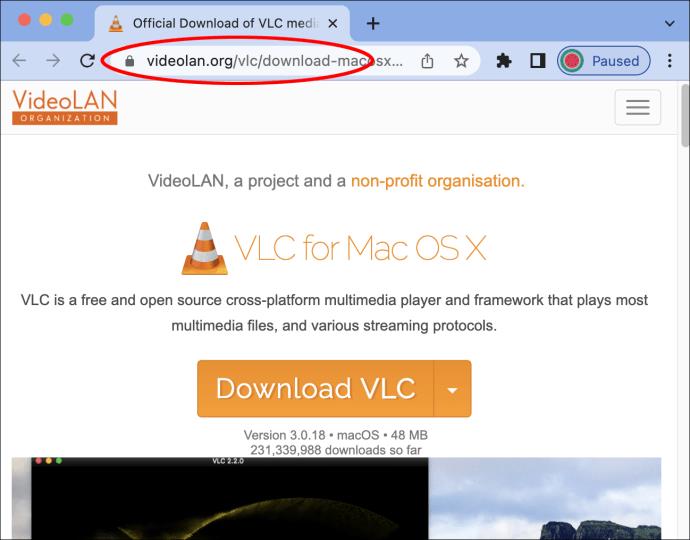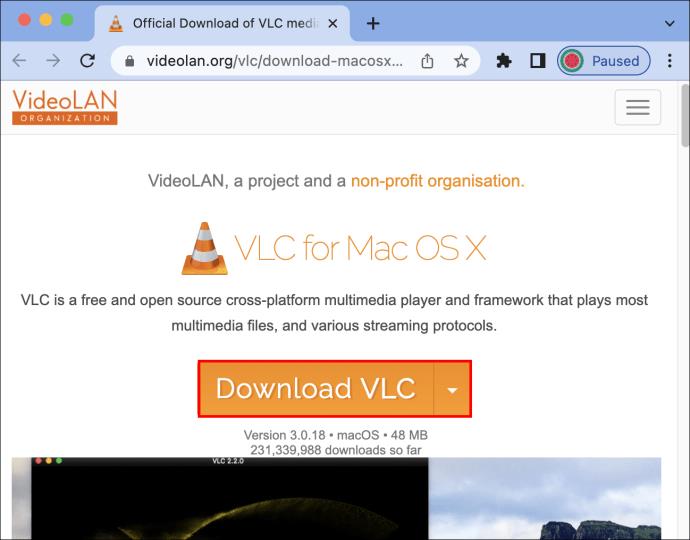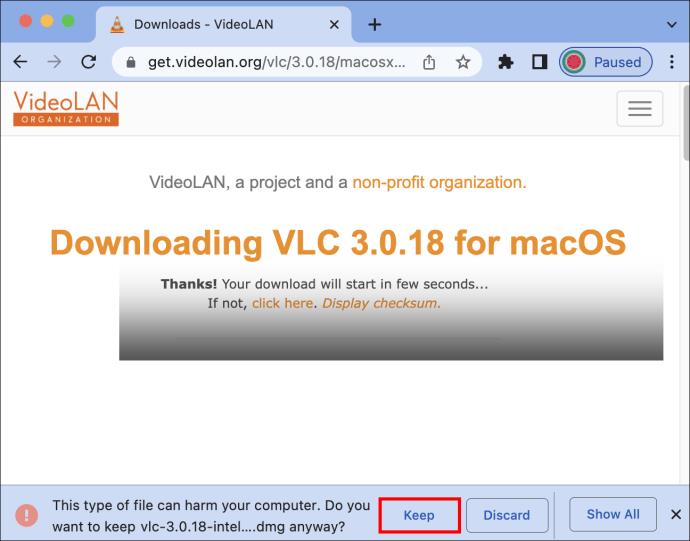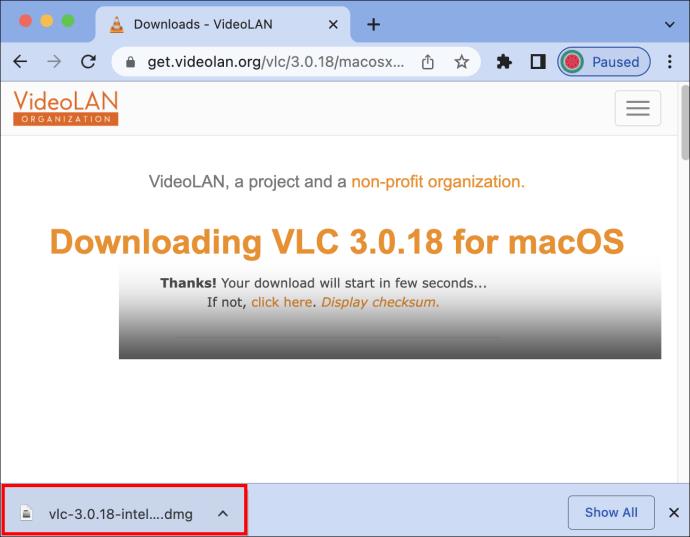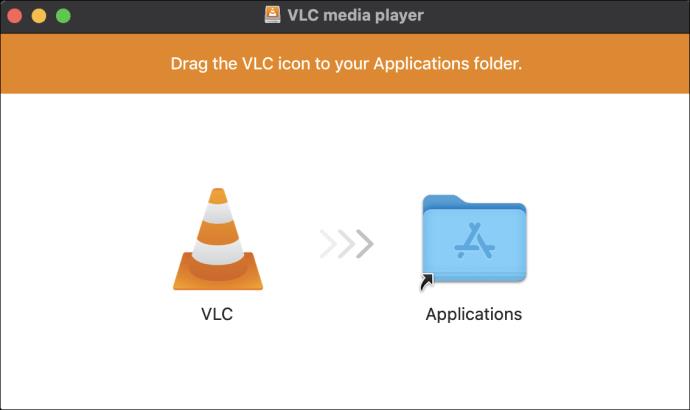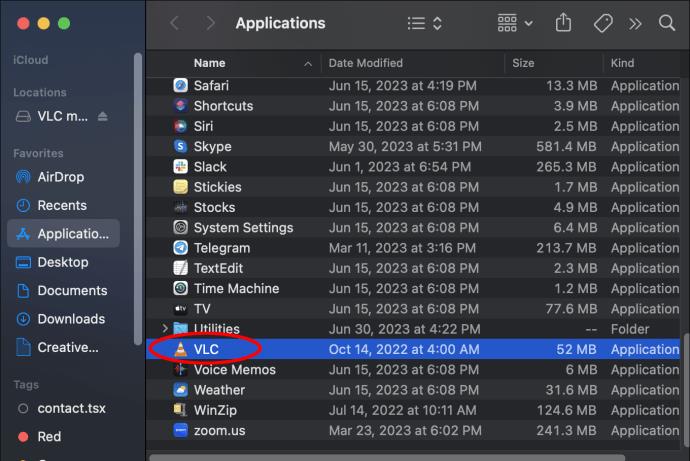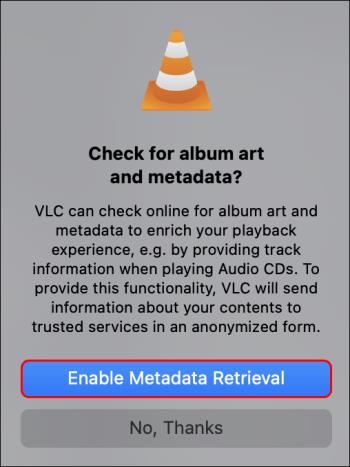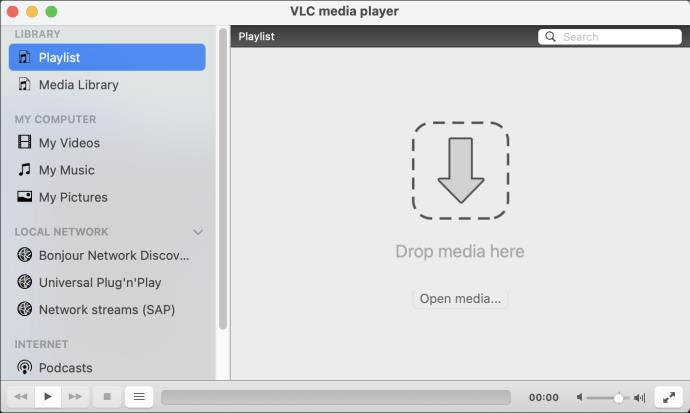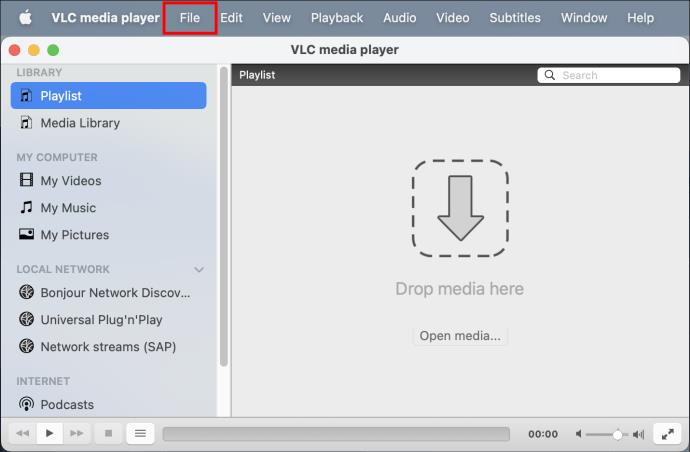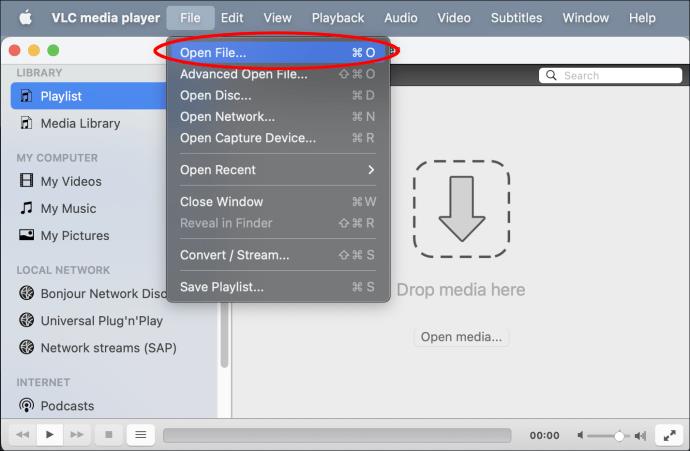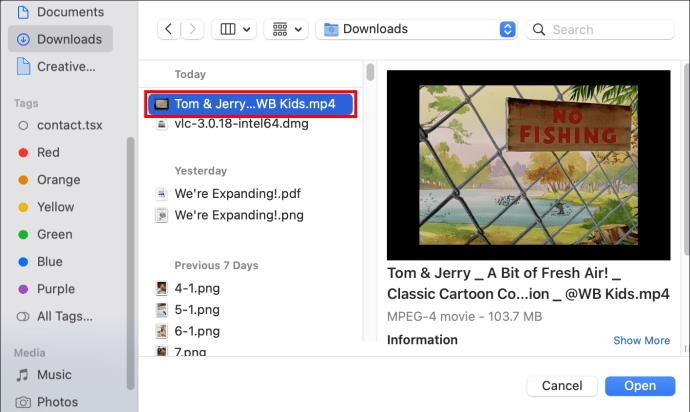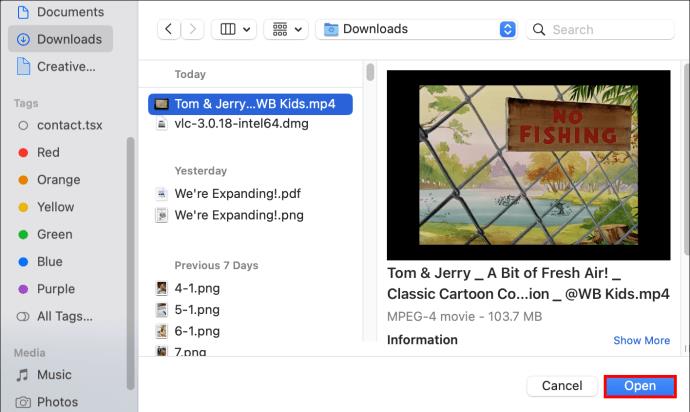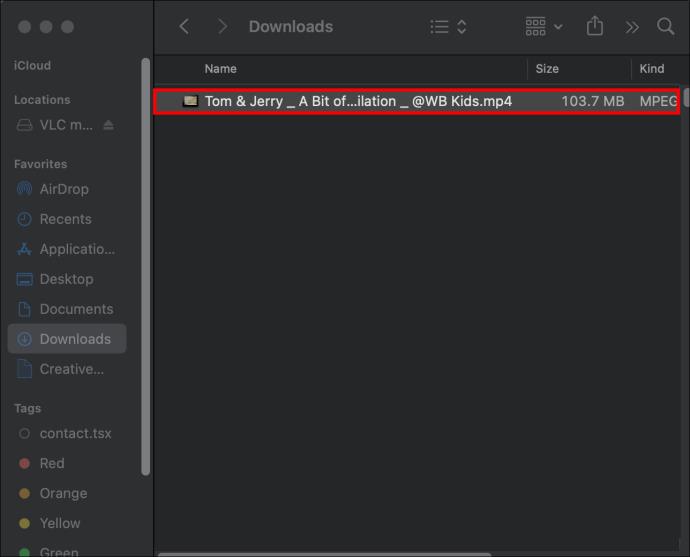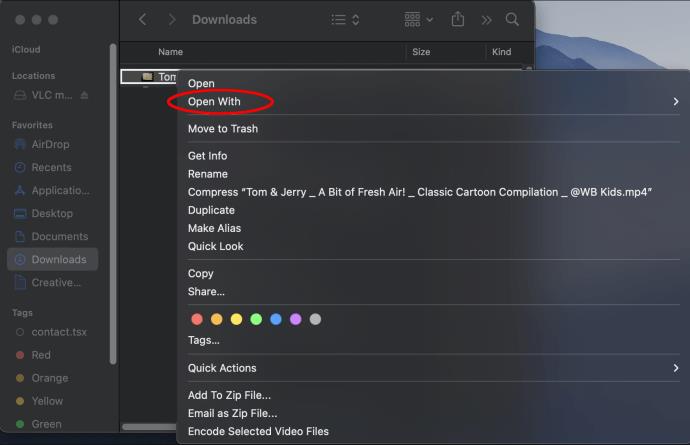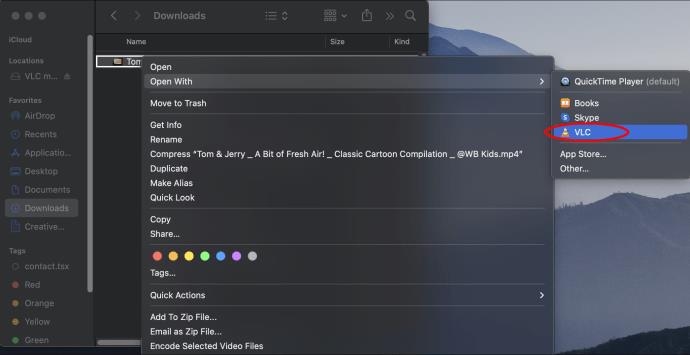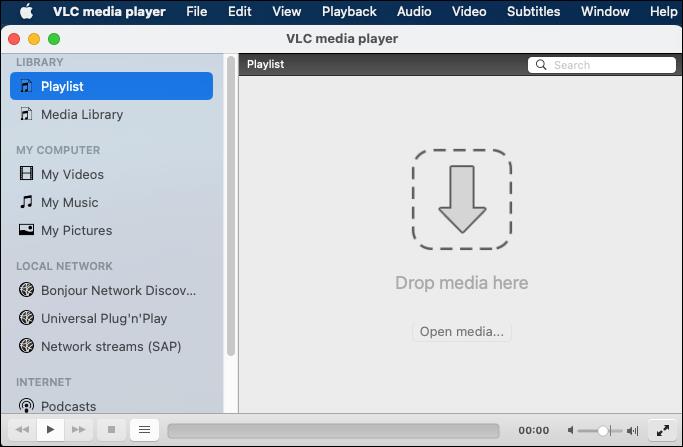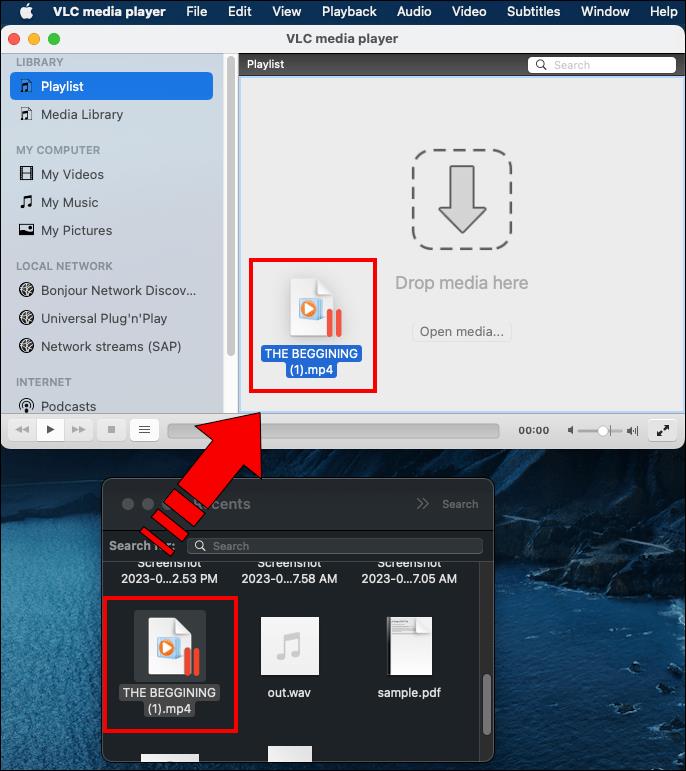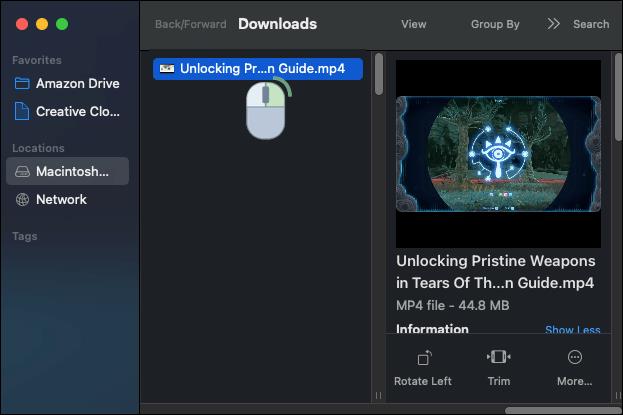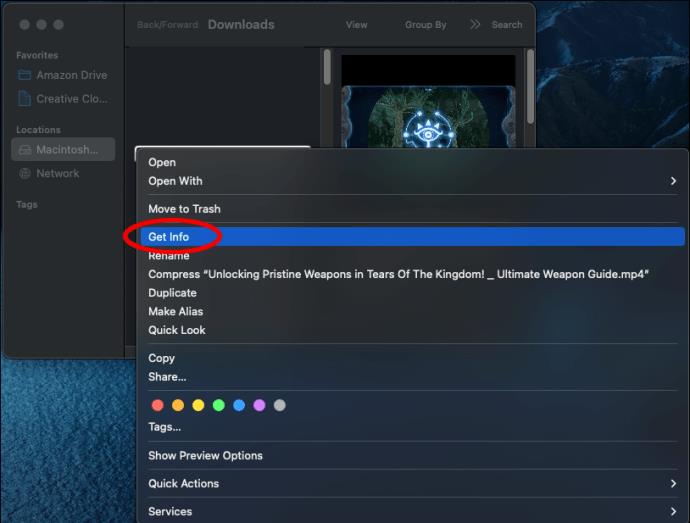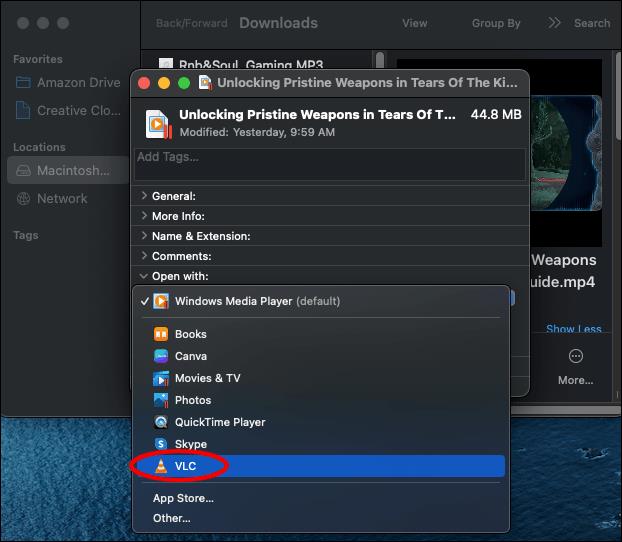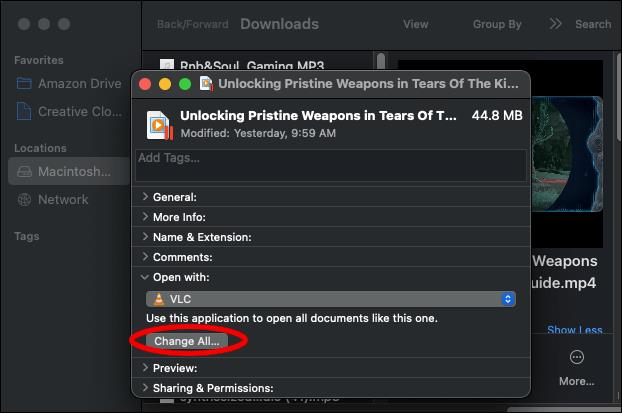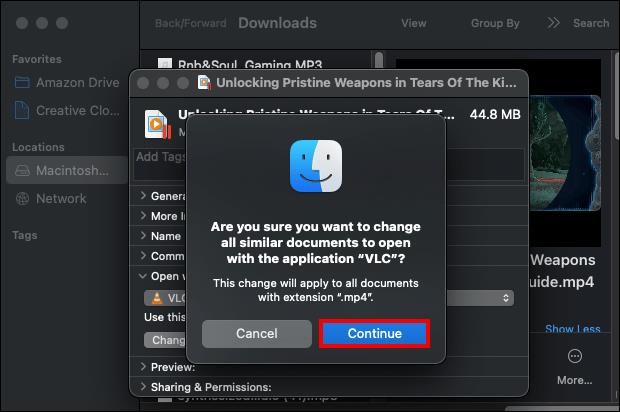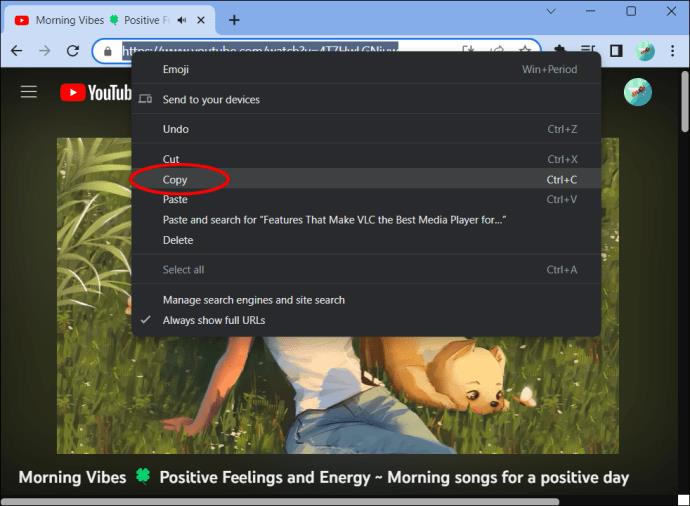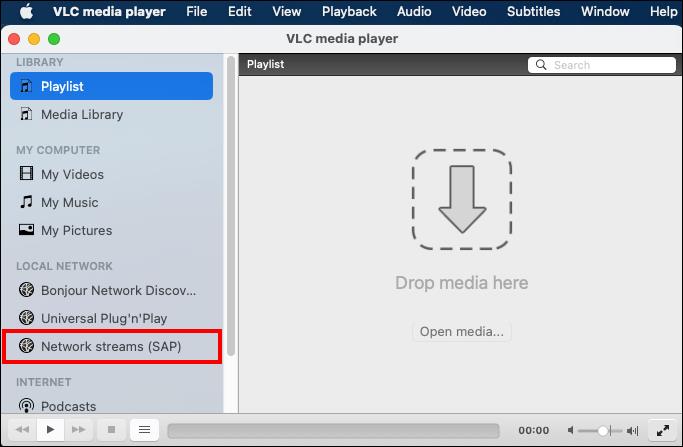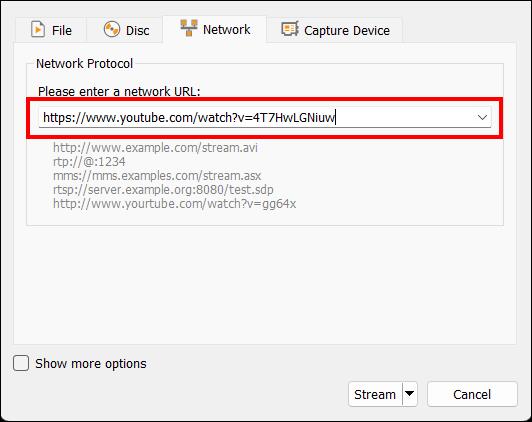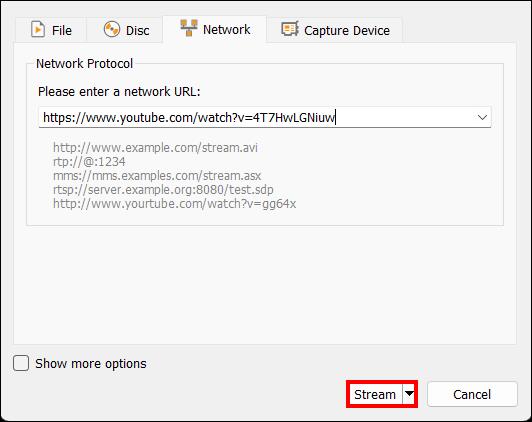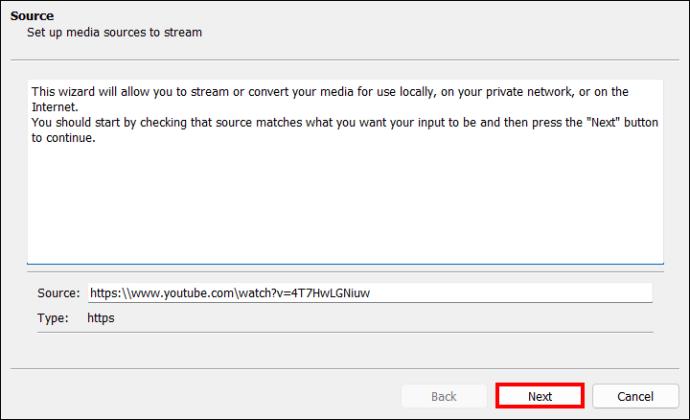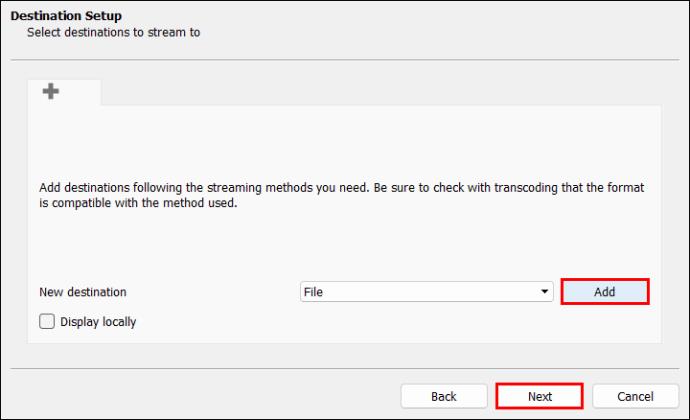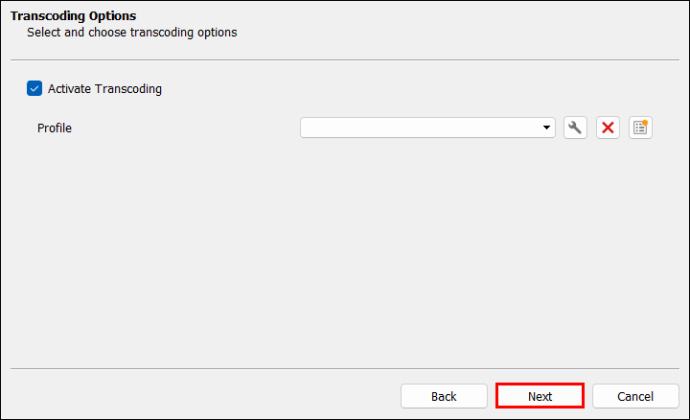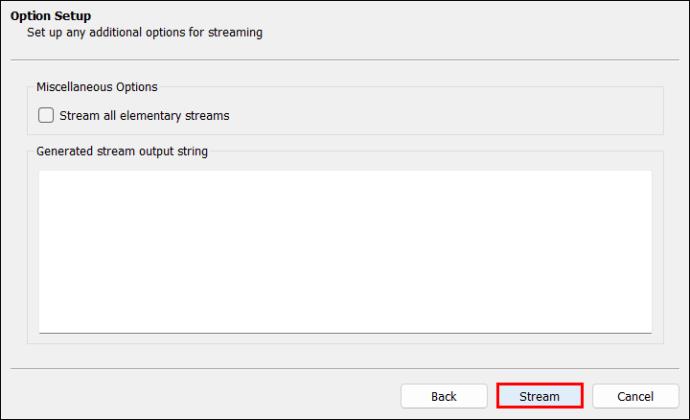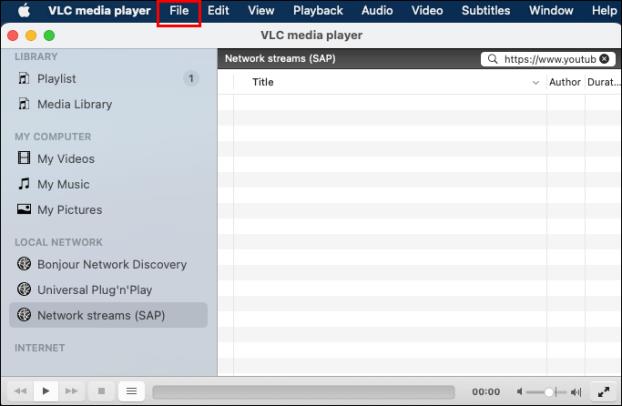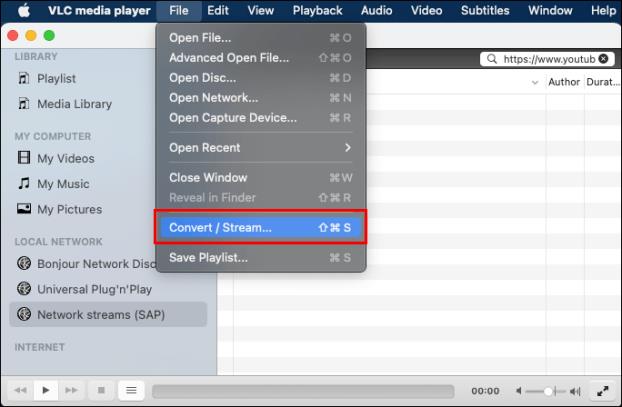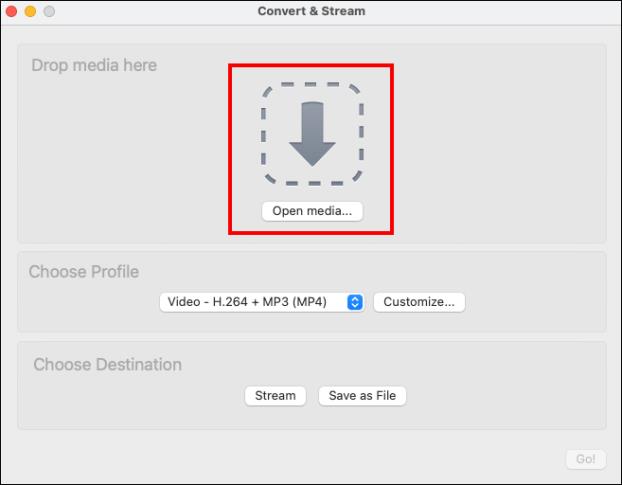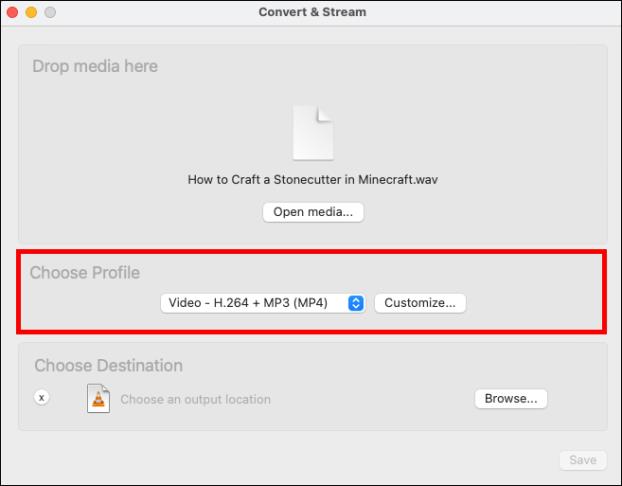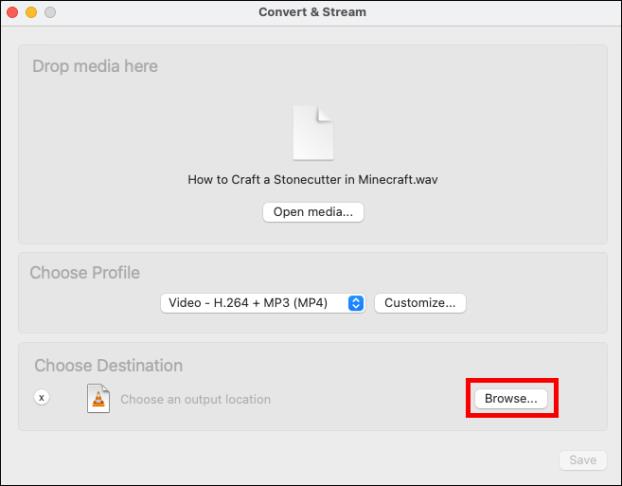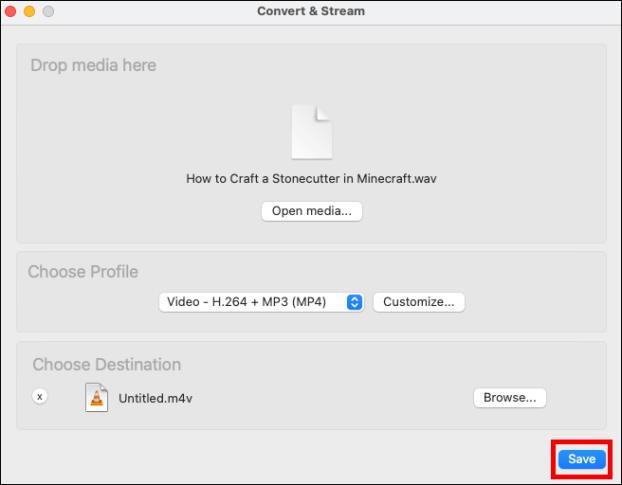Če poznate predvajalnik VLC Media Player, boste morda veseli, da je zdaj na voljo za Mac. Ta medijski predvajalnik je brezplačen in odpira vse vrste predstavnostnih datotek. Zanimivo je tudi to, da se redno posodablja za izboljšanje uporabniške izkušnje.
Če želite izvedeti več o VLC za Mac, ste na pravem mestu. Ta članek pokriva vse bistvene podrobnosti, ki jih morajo uporabniki vedeti o VLC za Mac.
VLC za Mac
VLC je najbolj priljubljen odprtokodni multimedijski predvajalnik. Je edini medijski predvajalnik, ki vam omogoča brezplačno predvajanje katere koli vrste zvoka in videa. Poleg tega vam ni treba prenesti dodatnih kodekov, da zagotovite predvajanje določenih vrst videoposnetkov. Vse, kar morate storiti, je, da namestite aplikacijo na svoj Mac in lahko nemoteno uživate v svojih videoposnetkih in zvoku.
Kako nastaviti VLC na Macu
Če želite začeti dostopati do neštetih funkcij VLC na Macu, preprosto prenesite in namestite aplikacijo na svoj Mac. To storite takole:
- Zaženite Safari ali kateri koli drug brskalnik in obiščite uradno stran za prenos VLC . Izogibajte se prenašanju aplikacije s spletnih mest tretjih oseb, saj lahko vsebujejo viruse.
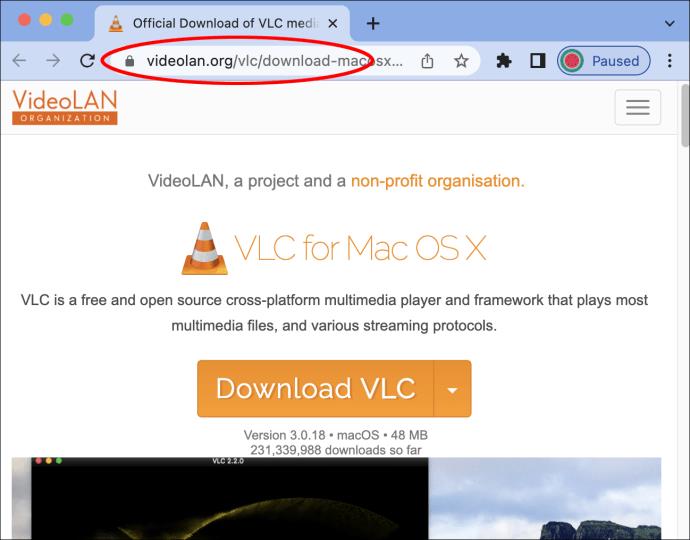
- Kliknite »Prenesi VLC«. Če želite prenesti različico, ki ni navedena. Kliknite »Spustni meni«, da poiščete druge možnosti.
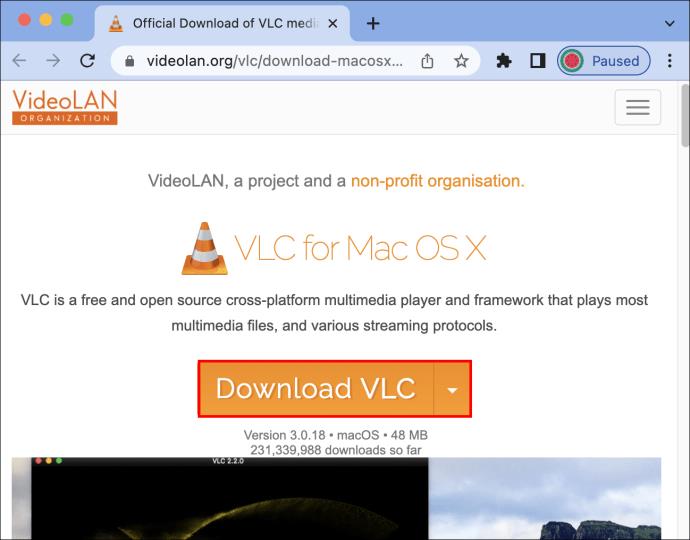
- V pojavnem sporočilu kliknite »Dovoli«, da potrdite prenos. Napredek si lahko ogledate na ikoni prenosa v zgornjem desnem kotu.
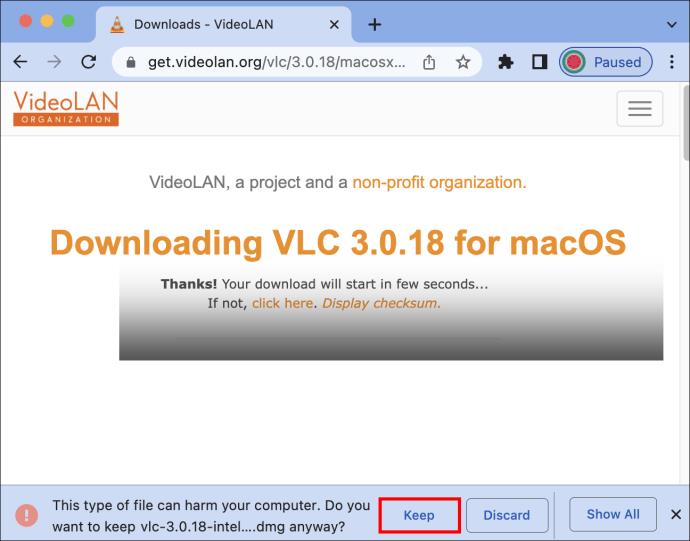
- Ko je prenos končan, kliknite datoteko, da jo preverite in odprete.
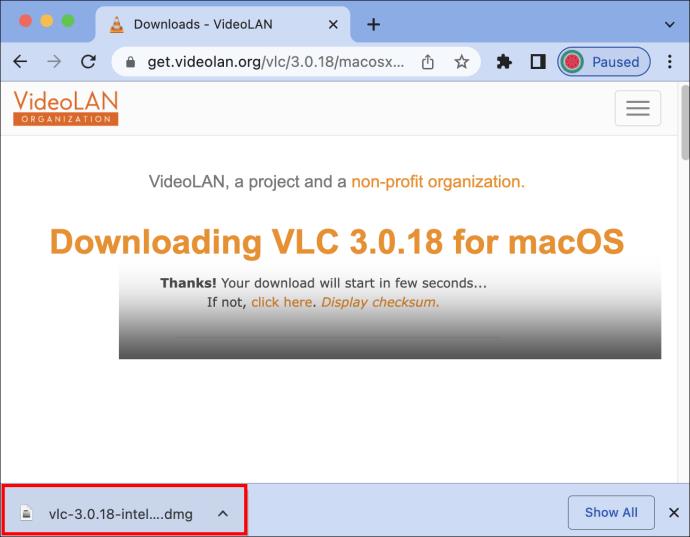
- Povlecite in spustite predvajalnik VLC Media Player v »Aplikacije« v oknu, ki se odpre za namestitev.
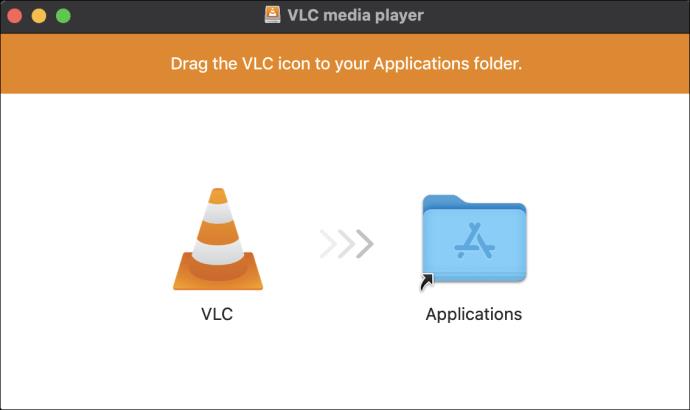
- Zaprite vse zavihke. Odprite okno iskalnika in pojdite na »Aplikacije«. Poiščite VLC Media Player in dvokliknite nanj.
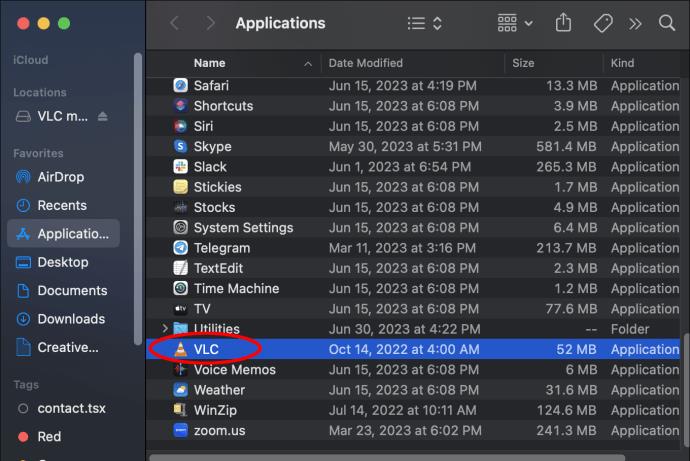
- Imeli boste možnost »Preveri sliko albuma ali metapodatke«. Če ne želite ali potrebujete sorodnega umetniškega dela, izberite »Ne, hvala«. Če ga želite, izberite »Omogoči pridobivanje metapodatkov«.
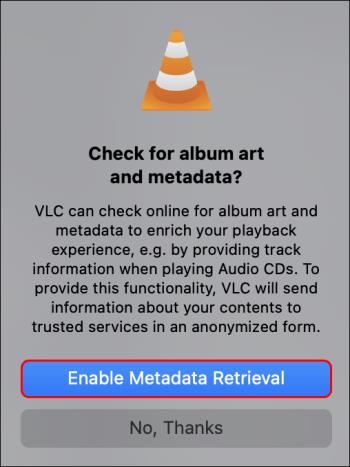
- Odpre se VLC Media Player.
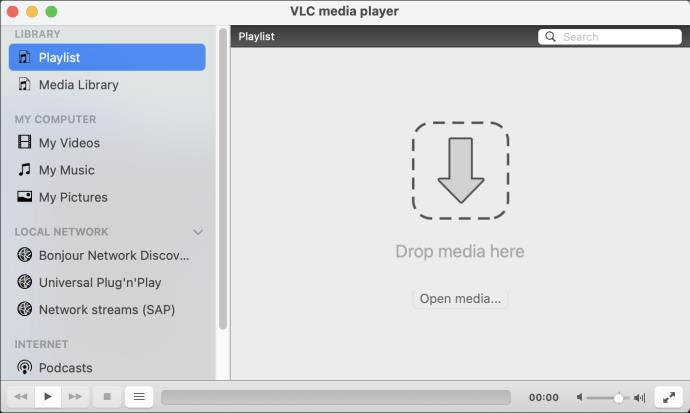
Kako odpreti datoteke na VLC za Mac
Ste že kdaj uporabljali VLC v drugem operacijskem sistemu? Če jih imate, boste zlahka odpirali datoteke na Macu, ker delujejo na enak način. Toda tudi če niste seznanjeni z nobenim od njih, je odpiranje datotek na platformi enostavno, zahvaljujoč uporabniku prijaznemu vmesniku VLC. Spodaj je navedenih več načinov, s katerimi lahko odprete datoteko.
Iz datoteke
Poskusite to metodo na naslednji način:
- Odprite VLC in kliknite »Datoteka« v menijski vrstici na vrhu.
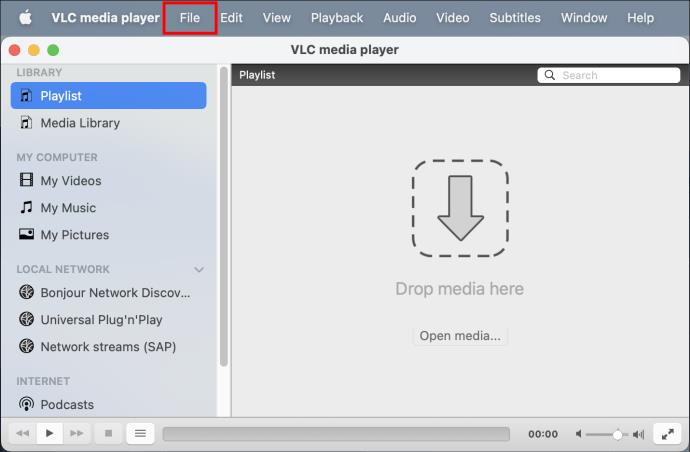
- V spustnem meniju izberite »Odpri datoteko«. Dobili boste okno, ki vas bo pozvalo, da se pomaknete do mesta datoteke, ki jo želite predvajati.
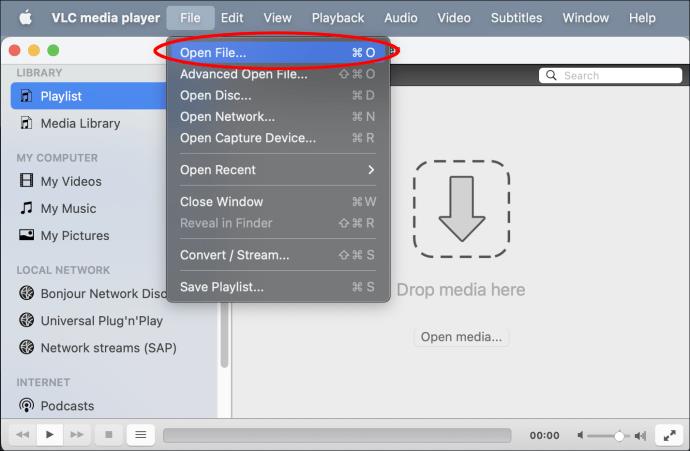
- Izberite lokacijo datoteke in jo odprite.
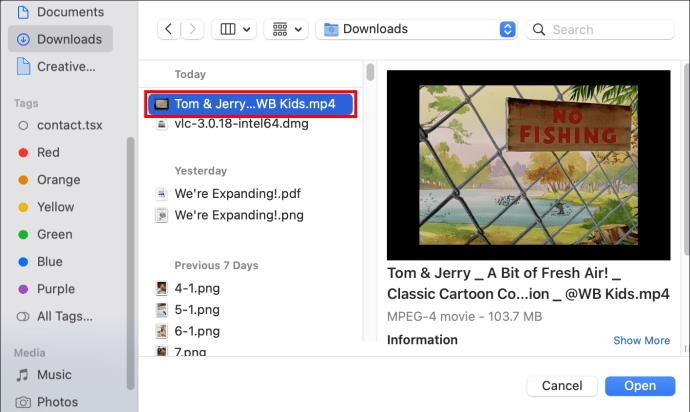
- Izberite datoteko za predvajanje in pritisnite »Odpri«.
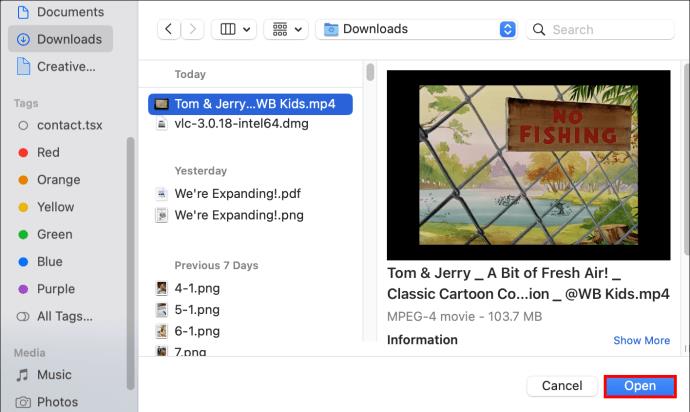
Desni klik
Če si želite preprosto ogledati ali poslušati datoteko z desnim klikom, sledite tem navodilom:
- Pojdite na datoteko, ki jo želite predvajati, in kliknite z desno miškino tipko.
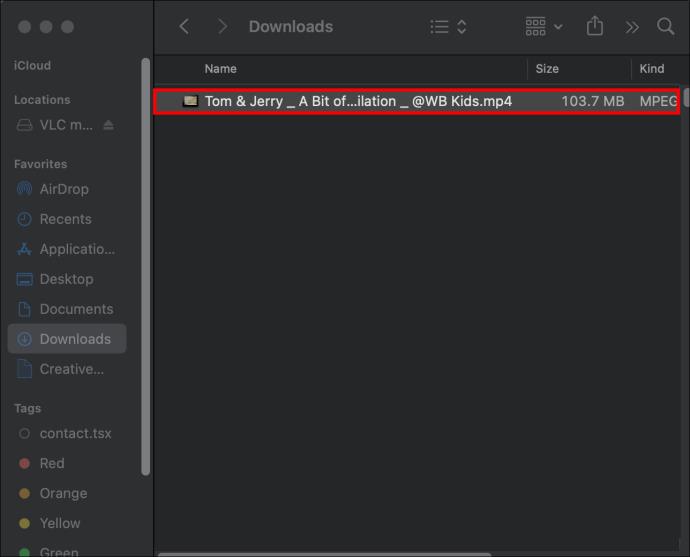
- V spustnem meniju tapnite »Odpri z«.
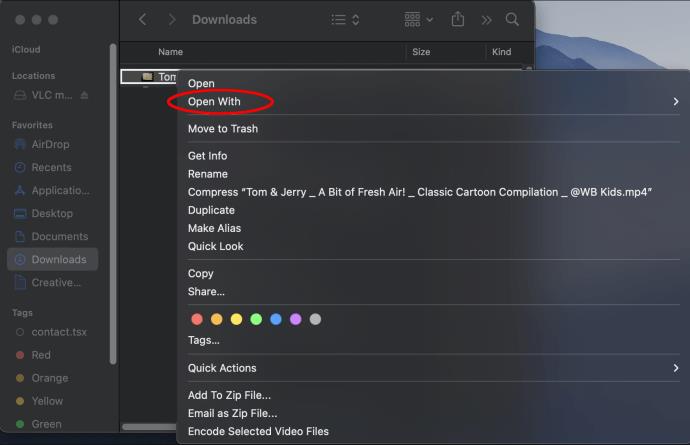
- Med ponujenimi možnostmi izberite »VLC«.
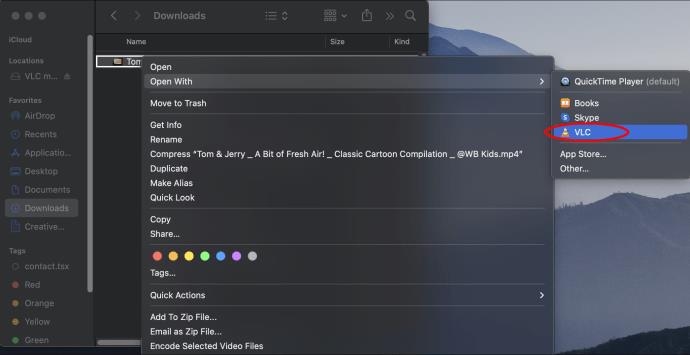
Povleci in spusti
Evo kako deluje:
- Odprite VLC in pomanjšajte zaslon.
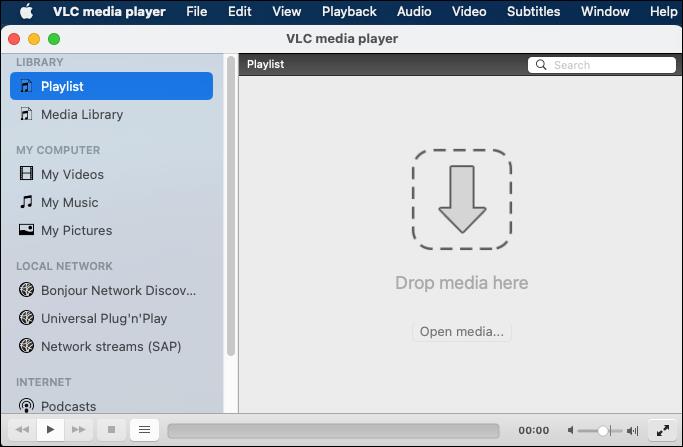
- Pojdite na datoteko, ki jo želite predvajati. Povlecite in spustite v okno seznama predvajanja VLC, kjer piše »Spustite predstavnost sem«.
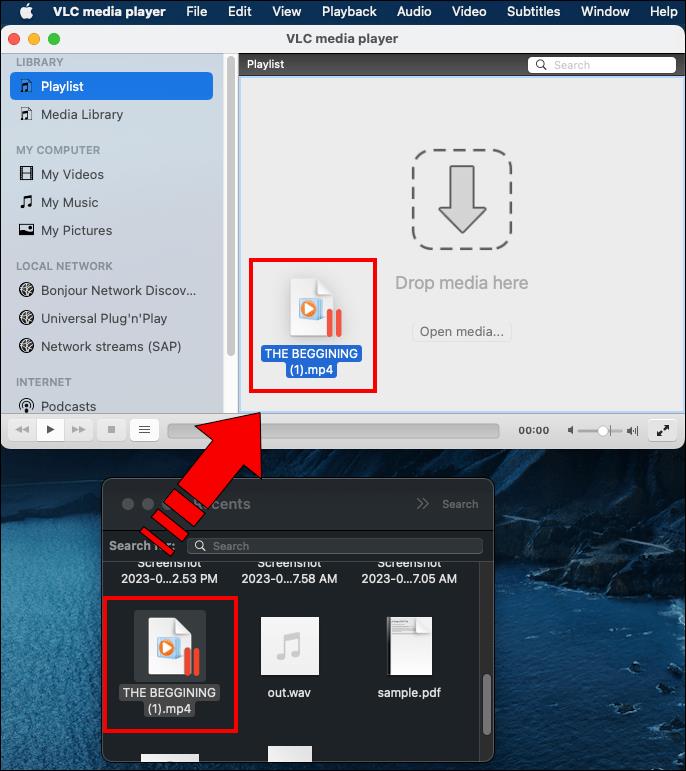
Naj bo VLC vaš privzeti medijski predvajalnik na Macu
Ali želite, da se vse vaše datoteke predvajajo izključno z VLC? Izognete se vsakič ponavljanju zgornjih postopkov tako, da samodejno odprete vse svoje datoteke z dvojnim klikom. To storite tako, da nastavite VLC kot privzeti predvajalnik predstavnosti. Takole delaš.
- Izberite katero koli vrsto predstavnostne datoteke v napravi in jo kliknite z desno tipko miške.
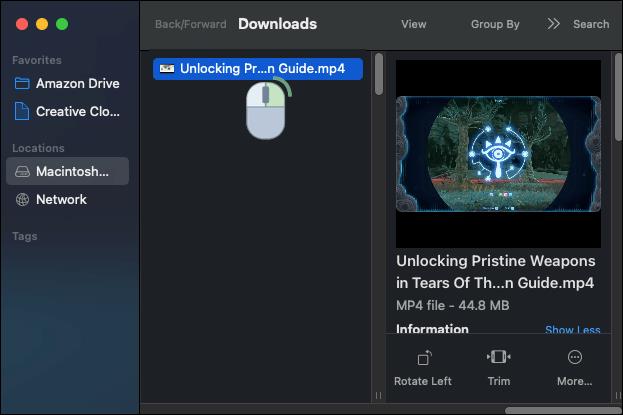
- V spustnem meniju izberite četrto možnost, »Pridobi informacije«.
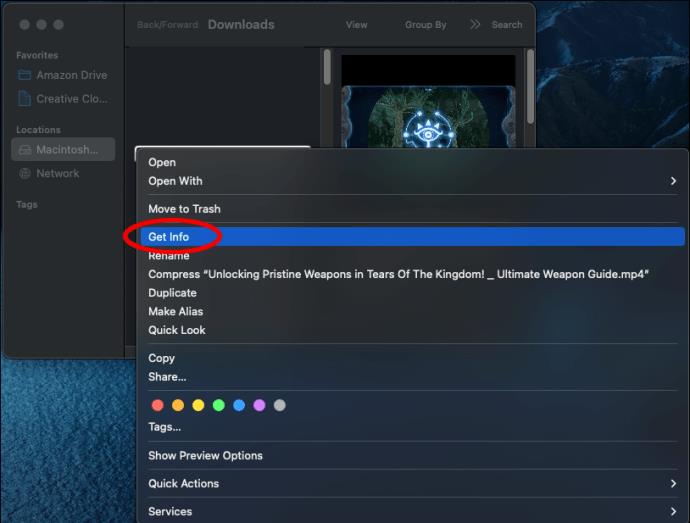
- Na levo se odpre okno. Pomaknite se navzdol do možnosti »Odpri z«. Tapnite spustno puščico in izberite »VLC«.
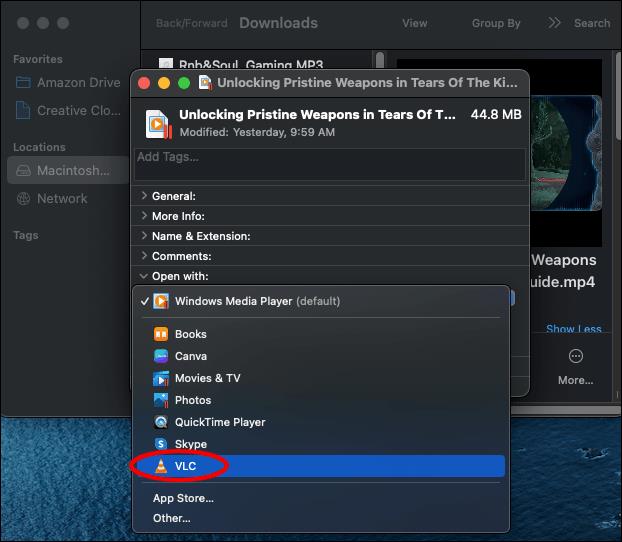
- Pomaknite se navzdol do možnosti: »Izberite to aplikacijo, da odprete vse dokumente, kot je ta.« Kliknite »Spremeni vse«.
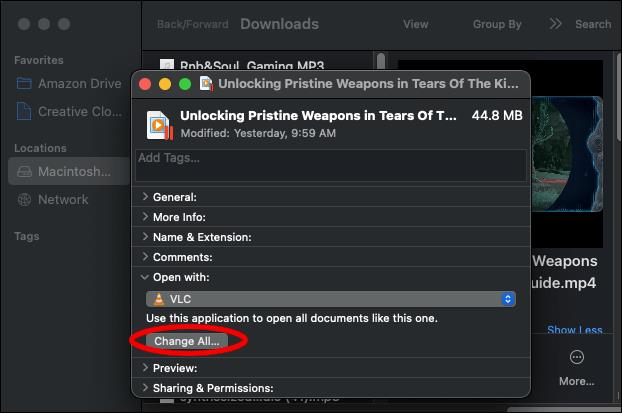
- Tapnite »Nadaljuj«, da potrdite spremembe.
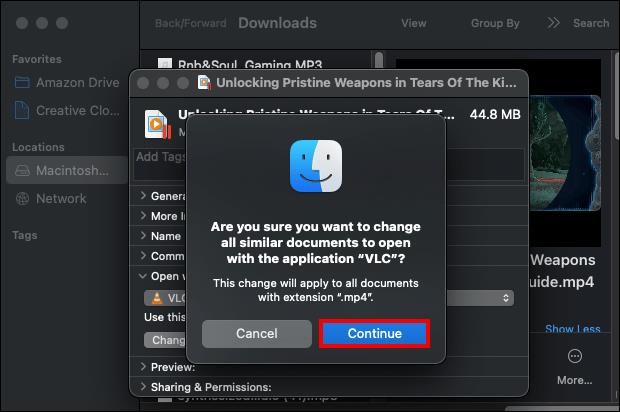
Funkcije, zaradi katerih je VLC najboljši medijski predvajalnik za Mac
Čeprav lahko »brezplačno« za nekatere pomeni poceni, to ne velja za predvajalnik VLC Media Player. Ima funkcije, ki ugodno tekmujejo z vrhunskimi predvajalniki predstavnosti, in to brezplačno. In z rednimi posodobitvami je funkcionalnost vedno boljša. Tukaj je nekaj funkcij:
YouTube video prenos
YouTubovih videoposnetkov ne morete prenesti, razen če imate premium račun. Toda ko imate VLC, lahko to storite. Vendar pa boste morali klikniti več gumbov, da boste videoposnetek prenesli v svojo napravo.
- Pojdite na YouTube in kopirajte URL videoposnetka, ki ga želite prenesti.
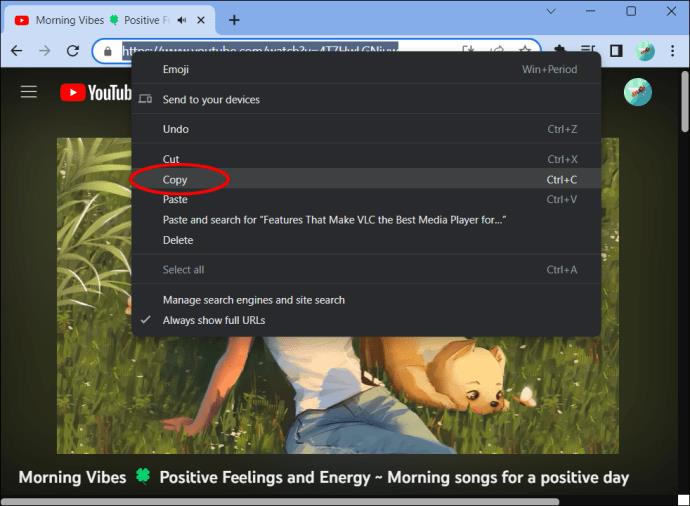
- V VLC odprite »Mediji« in kliknite »Omrežni odprti tok«.
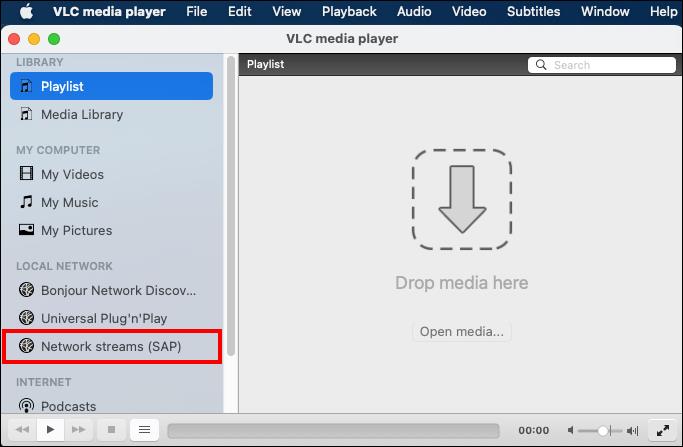
- Prilepite URL v pojavno okno.
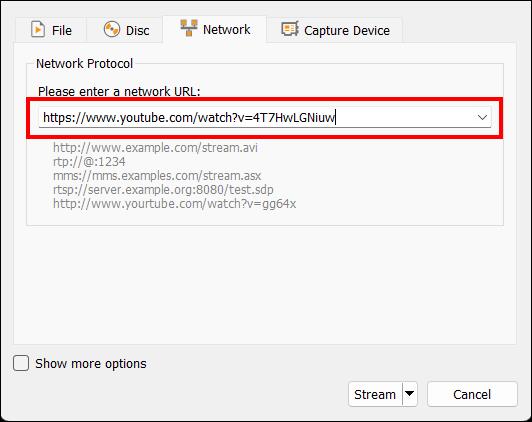
- V spodnjem desnem kotu izberite gumb »Predvajaj« in nato kliknite »Pretočno predvajanje.
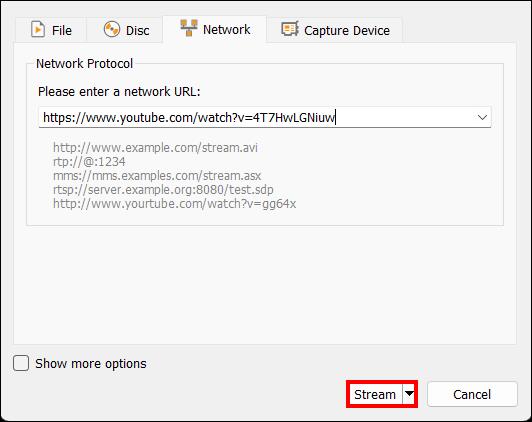
- V oknu, ki se prikaže, kliknite »Naprej«.
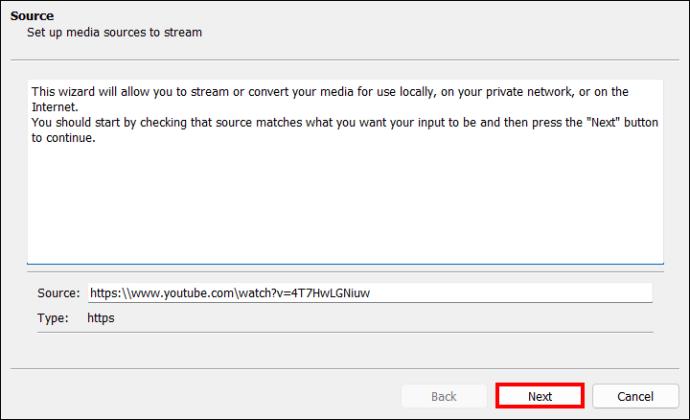
- Na novi strani tapnite »Dodaj« in nato »Prebrskaj«, da izberete cilj datoteke. Kliknite »Naprej«.
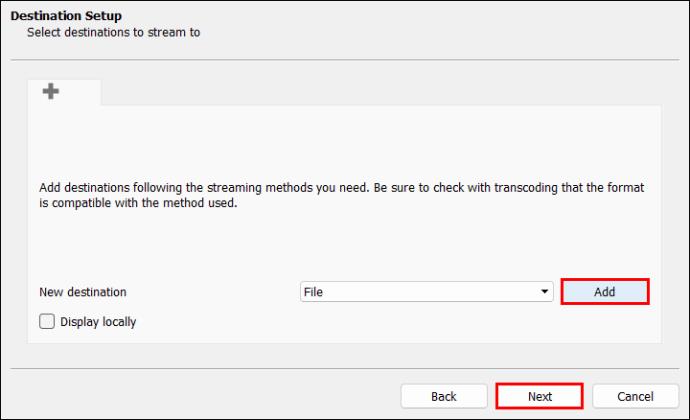
- Kliknite spustni meni na naslednji strani, da izberete obliko datoteke, in kliknite »Naprej«.
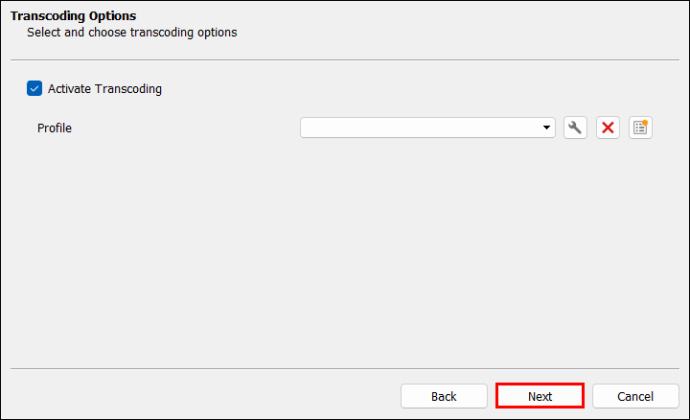
- Za obdelavo in prenos videoposnetka tapnite »Stream«.
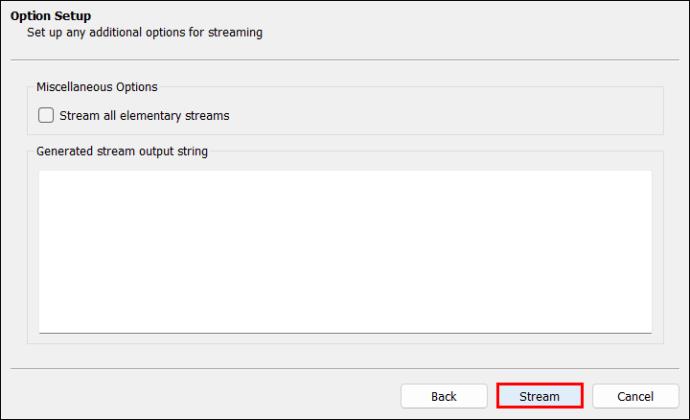
Izreži video ali zvočni posnetek
Kratki video ali zvočni posnetki, poslani prijateljem, jim lahko včasih polepšajo dan. Z VLC ne potrebujete vrhunskih veščin urejanja za ustvarjanje in skupno rabo teh izrezkov. Spodnjimi koraki lahko uporabite za rezanje videoposnetkov v Macu s pomočjo VLC:
- Odprite video, ki ga želite urediti.
- Izberite, kam želite shraniti posnetek. Pojdite na »Nastavitve« v menijski vrstici VLC.
- Kliknite »Vnos in kodeki« in tapnite »Prebrskaj«, da izberete lokacijo datoteke in jo shranite.
- Postavite predvajalno glavo na mesto, kjer želite, da se začne snemanje videa.
- V menijski vrstici kliknite »Predvajanje« in izberite »Snemaj«.
- Za predvajanje videa uporabite preslednico. Ko dosežete želeno točko, začasno ustavite videoposnetek in prekličite izbiro možnosti »Snemaj« pri predvajanju.
- Posnetek bo pripravljen in poslan na mesto, ki ste ga izbrali za shranjevanje.
Pretvori datoteke
Pravkar ste prejeli videodatoteko, povezano z delom, in nujno je, da si jo takoj ogledate. Toda ko jo poskušate predvajati, dobite le »Nepodprt format datoteke«. Z VLC lahko premagate to oviro. Videoposnetke in zvok lahko skrijete iz ene oblike v drugo na naslednji način:
- Odprite »Datoteka« v menijski vrstici VLC.
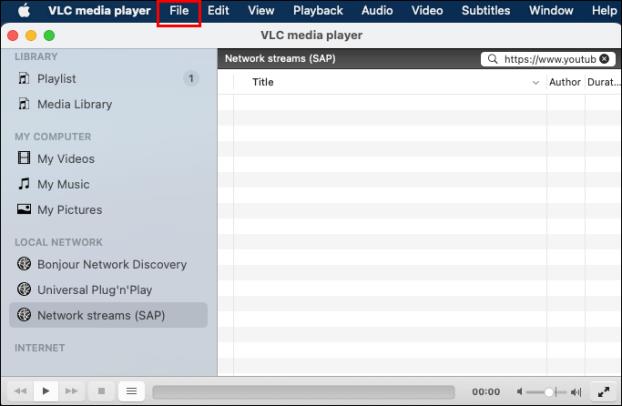
- V spustnem meniju kliknite »Pretvori/tok«.
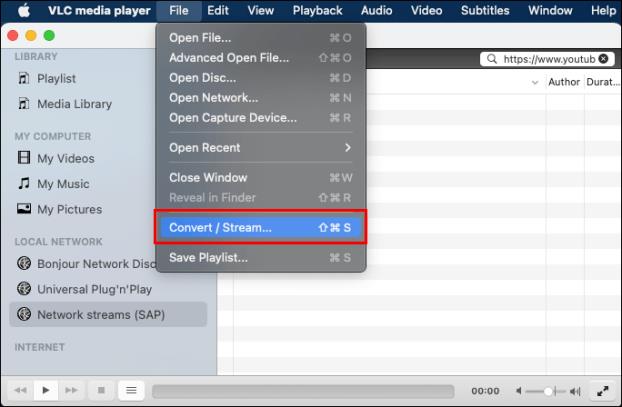
- Izberite datoteko, ki jo želite pretvoriti, tako da jo povlečete ali prebrskate.
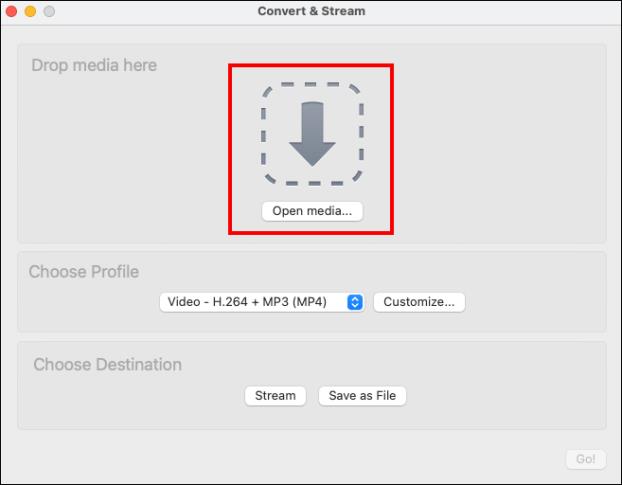
- V razdelku za izbiro profila kliknite spustni meni, da izberete različico pretvorjene datoteke.
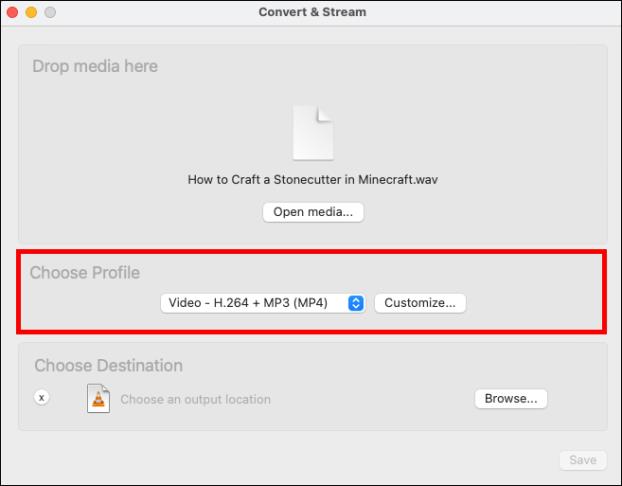
- Kliknite »Prebrskaj«, da izberete cilj datoteke.
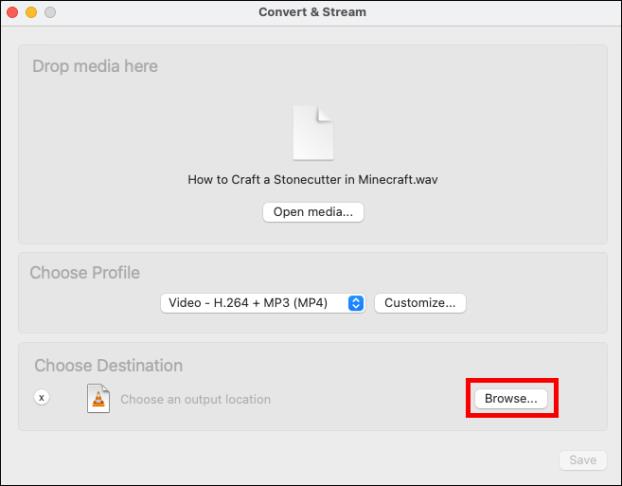
- Tapnite »Shrani«, da začnete postopek pretvorbe. Ko bo prenos končan, ne boste prejeli obvestila. Preverite vrstico napredka.
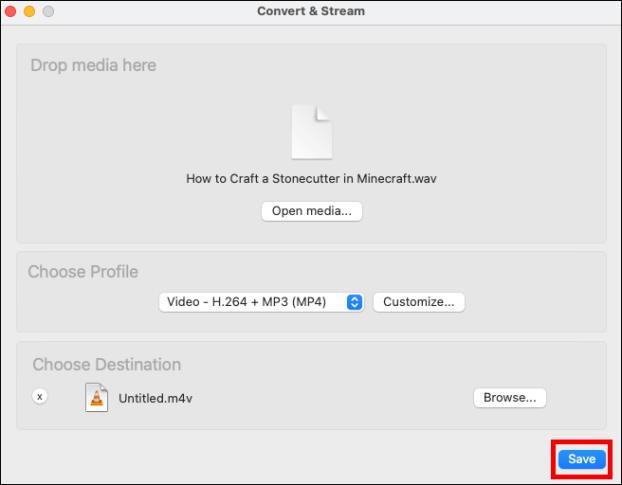
Prilagodite funkcije
VLC je odprtokodna platforma, ki vam omogoča, da funkcije prilagodite svojim željam. Spremenite lahko postavitev, videz in prilagodite kontrolnike. Vendar to ne vpliva na funkcionalnost. Ta funkcija vam daje prilagodljivost za uživanje v prilagojenem predvajanju medijev.
Izboljšajte svojo Mac Media izkušnjo z VLC
Ni vam treba plačati, če želite uživati v stabilnem predvajanju medijev na Macu. Vse kar morate storiti je, da prenesete VLC z uradne spletne strani. Postopek namestitve je enostaven in na voljo je neomejeno število funkcij, ki jih lahko raziščete. Prav tako lahko VLC prilagodite svojim posebnim potrebam.
Ste poskusili VLC za Mac? Katere lastnosti so vas najbolj navdušile? Delite svoje misli in izkušnje v spodnjem oddelku za komentarje.